Installera många tredjeparts .deb-paket på Ubuntu - till och med vanlig, högkvalitativ programvara som Google Chrome och Skype -

Detta fel är vanligen ett falskt larm. Du kan i allmänhet gå vidare och installera paket med "dålig kvalitet" trots felmeddelandet. Meddelandet indikerar bara att paketfilerna inte strikt följer Debians emballeringspolicy.
Är paketet faktiskt farligt?
Detta fel är ganska läskigt - det säger att paketet "bryter mot kvalitetsnormerna" och "kan orsaka allvarliga problem på din dator. "Men det är vanligtvis ett falskt larm. Medan paketet inte uppfyller riktlinjerna för paketkvalitet helt, är det säkert säkert att installera. Om du installerar något som Google Chrome eller Skype kan du fortsätta och klicka på ignorera och installera knappen för att fortsätta. För de flesta paket kommer det inte att orsaka att datorn blåses upp. Du kommer inte ens märka något fel.
Vad är det faktiska problemet?
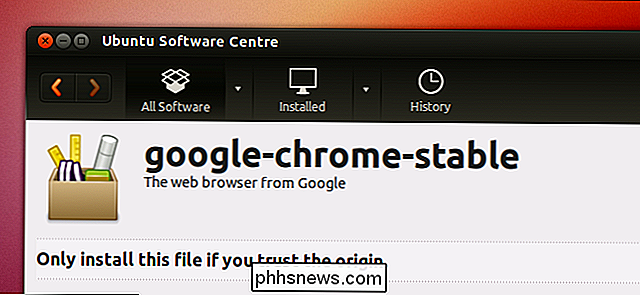
Du behöver inte gissa om paketet är okej att installera. Du kan expandera avsnittet Detaljer för att se det exakta problemet med paketet.
För Google Chrome kan vi se att Google Chrome-paketet innehåller ett cron-jobb i / etc / katalogen. Emellertid är den här filen inte markerad som en konfigurationsfil i paketet. Detta är ett ganska nitpicky-fel - medan Google förmodligen skulle åtgärda problemet så att vi inte ser detta felmeddelande, kommer du inte att uppleva några problem på din dator eftersom du installerade det här paketet.
Vad är Lintian?
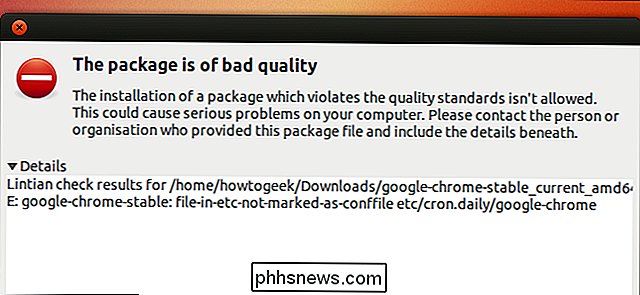
Du kommer att märka att detaljerna säger att paketet hade fel under en "Lintian check". Du kanske undrar vad det betyder och varför du bör bry dig.
Ubuntu är baserat på Debian och använder Debian-paket (.deb-paket) . De flesta Debianpaket kommer inte från webbplatser från tredje part - de finns i distributionens programvaruförteckning. Ubuntu drar de flesta paketen i sina mjukvarupaket direkt från Debians mjukvaruarkiv. För att säkerställa att dessa paket är av hög kvalitet har Debian en detaljerad förpackningspolicy.
Lintian är ett automatiserat verktyg som kontrollerar Debianpaket för att se till att de följer denna policy. Lintians manual tyder på att den var avsedd för användning av pakethållare - de kan använda den för att kontrollera sina paket för problem innan de laddas upp. Någon kunde även köra Lintian på hela paketförvaret för att identifiera problem.
Ubuntu Software Center använder Lintian för att kontrollera .deb-paket innan du installerar dem. Det avgör om de uppfyller Debians strikta förpackningsriktlinjer. Ett paket som är "av dålig kvalitet" är bara en som inte uppfyller dessa riktlinjer. Ubuntu ignorerar faktiskt många Lintian fel - men det framhäver några Lintian fel som vanligtvis inte är ett problem.
För den genomsnittliga användaranvändaren betyder detta meddelande inte nödvändigtvis mycket. Du kan vanligtvis gå vidare och installera .deb-filen ändå, även om du bör se till att du litar på paketets källa.
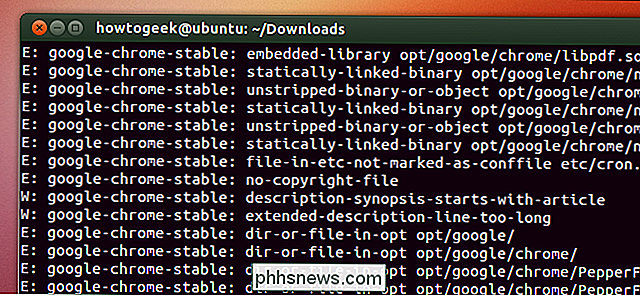
Även om det är en bra idé att kontrollera okända, tredje part .deb-filer innan du installerar dem och varnar användarna till någon problem, Ubuntu kontroller är för strikta. Detta fel tjänar bara till att utbilda användare att klicka på "Ignorera och installera" när de ser ett sådant fel.

Så här byter du någon dator, smartphone eller tablett
Det är en bra idé att ge var och en av de enheter du använder ett meningsfullt namn. Det här är särskilt viktigt i Windows 10, eftersom Microsoft har tagit bort datainnehållet från första gångs installationsprocessen. Windows 10-datorer kommer bara att få slumpmässiga meningslösa namn som standard. På ett nätverk identifierar detta "värdnamn" enheten på routerns statussidor och när du surfar delade filer.

ÄR PermitRootLogin baserat på UID eller användarnamnet?
Ibland är det roligt att gräva lite djupare på hur sakerna fungerar bara för att tillfredsställa din nyfikenhet medan du lär dig något nytt, till exempel PermitRootLogin, för exempel. Kontrollerar den UID eller användarnamnet? Dagens SuperUser Q & A-inlägg gräver in för att hitta svaret på en nyfiken läsares fråga.



